ホームページ >コンピューターのチュートリアル >コンピュータ知識 >USB フラッシュ ドライブを接続しても、コンピューターが USB デバイス マネージャーを認識しません。
USB フラッシュ ドライブを接続しても、コンピューターが USB デバイス マネージャーを認識しません。
- WBOYWBOYWBOYWBOYWBOYWBOYWBOYWBOYWBOYWBOYWBOYWBOYWB転載
- 2024-02-11 17:21:31760ブラウズ
USB フラッシュ ドライブをコンピュータに挿入した後、USB デバイス マネージャーが USB フラッシュ ドライブを認識できない場合は、さまざまな理由が考えられます。 USB デバイス マネージャーは、USB デバイスを管理および構成するためのコンピューターの重要なツールですが、USB フラッシュ ドライブを認識できない場合、この問題を解決するためにいくつかの解決策を講じる必要があります。以下に、この問題の解決に役立つ一般的な解決策をいくつか紹介します。

1. コンピュータのアイコンを右クリックし、[プロパティ] を選択します
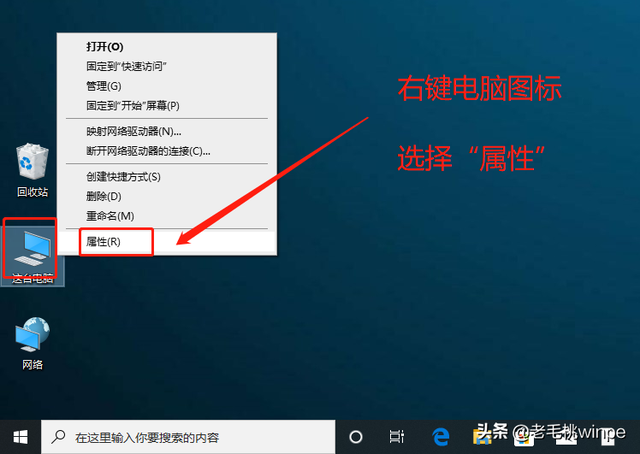
2. システム ページに入ったら、[デバイス マネージャー] を選択します
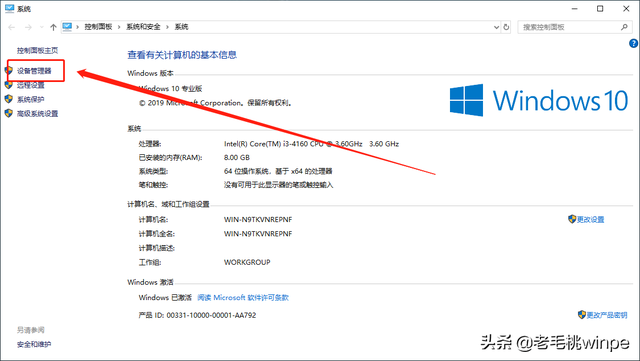
3. デバイス マネージャーで、「ユニバーサル シリアル バス コントローラー」を見つけて展開し、「USB ルート ハブ」を見つけてダブルクリックします。
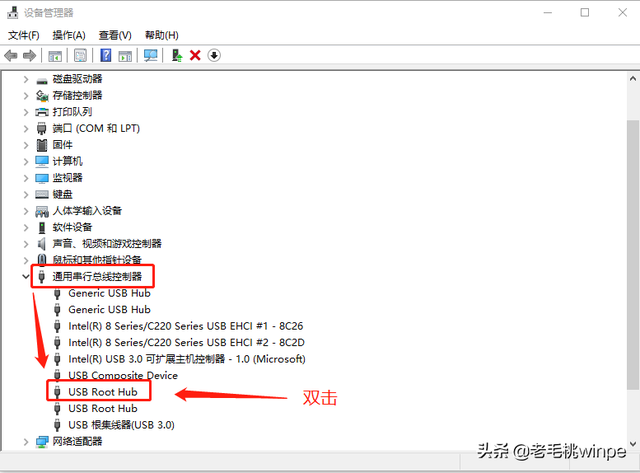
USB ルート ハブのプロパティ ウィンドウで、次の場所に移動します。 「電源の管理」タブで、「電力を節約するためにコンピュータでこのデバイスの電源をオフにできるようにする(A)」のチェックを外し、最後に「OK」ボタンをクリックします。
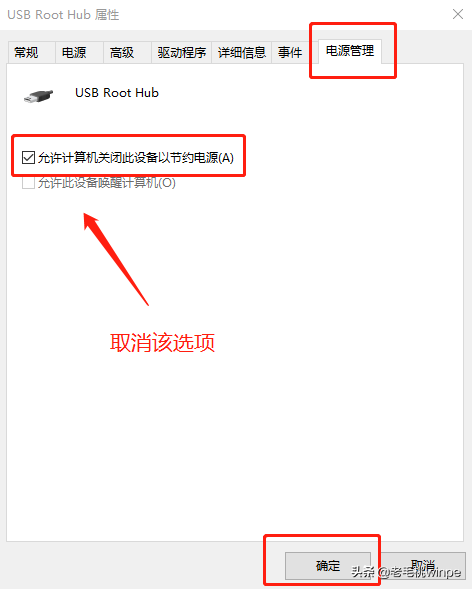
以上がUSB フラッシュ ドライブを接続しても、コンピューターが USB デバイス マネージャーを認識しません。の詳細内容です。詳細については、PHP 中国語 Web サイトの他の関連記事を参照してください。
声明:
この記事はpc-daily.comで複製されています。侵害がある場合は、admin@php.cn までご連絡ください。

